Bir WordPress web sitesini yeni bir alan adına taşıdığınızda, kullanıcıların eski alan adına geri yönlendirilme olasılığı vardır. Bu, birçok WordPress kullanıcısının geçişten sonra karşılaştığı yaygın bir sorundur.
Geçmişte bu hatayı birkaç farklı yaklaşım kullanarak düzelttik. Örneğin, deneyimlerimiz yeniden yönlendirmeyi çözmek için WordPress ayarlarında site adresini güncelleyebileceğinizi gösteriyor. Bunun yanı sıra, veritabanındaki URL’yi değiştirmeyi ve DNS önbelleğinizi temizlemeyi de deneyebilirsiniz.
Bu makalede, WordPress’in geçişten sonra eski bir alan adına yönlendirmesini nasıl düzelteceğinizi göstereceğiz.
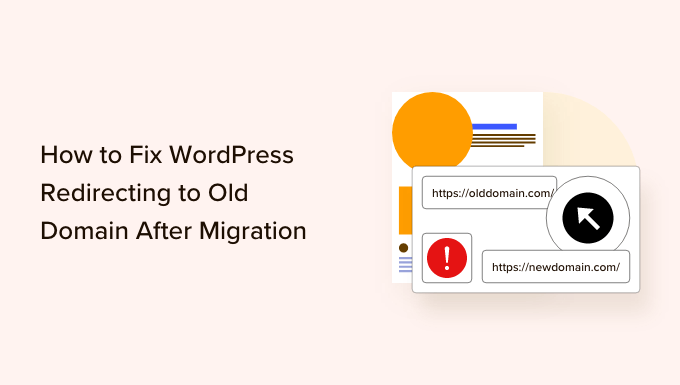
Geçiş Sonrası Eski Etki Alanına Yeniden Yönlendirme Sorununa Ne Sebep Olur?
WordPress web sitenizi yeni bir alan adına taşırken, yeniden yönlendirme ayarlamak önemlidir. Bu şekilde, kullanıcılar otomatik olarak yeni konuma gelir ve siz de anahtar kelime sıralamalarınızı ve trafiğinizi korursunuz.
Ancak, yeni bir alan adına yeniden yönlendirme düzgün çalışmayabilir ve ziyaretçileriniz eski alan adına geri yönlendirilir.
Bu sorunun ana nedenlerinden biri, WordPress veritabanı tablolarında site URL’si ve ana URL değerlerinin farklı olmasıdır. Bu iki değerin de yeni alan adınıza yönlendirdiğinden emin olmanız gerekir.
Bunun yanı sıra, DNS sorunları da geçişten sonra kullanıcıların eski alan adına yönlendirilmesine neden olabilir. DNS sunucusu yanıt vermiyorsa veya DNS kayıtları güncellenmemişse ziyaretçileriniz yeni web sitenizin URL’sini görüntüleyemez.
Bununla birlikte, geçişten sonra WordPress’in eski alan adına yönlendirmesini nasıl düzeltebileceğinizi görelim. Farklı yöntemleri ele alacağız, bu nedenle tercih ettiğiniz bölüme geçmek için aşağıdaki bağlantılara tıklayabilirsiniz.
Yöntem 1: WordPress Ayarlarında Site Adresini Güncelleyin
Bu sorunu çözmenin en kolay yolu, WordPress ayarlarınızda WordPress adresi ile site adresinin aynı olduğundan emin olmaktır.
Site Adresiniz (URL) hala eski etki alanını gösteriyorsa, geçişten sonra kullanıcılar önceki URL’ye yönlendirilecektir.
Bunu düzeltmek için WordPress yönetici panelinizden Ayarlar ” Genel bölümüne gitmeniz yeterlidir. Bundan sonra, ‘Site Adresi (URL)’ alanına yeni alan adınızı girin.
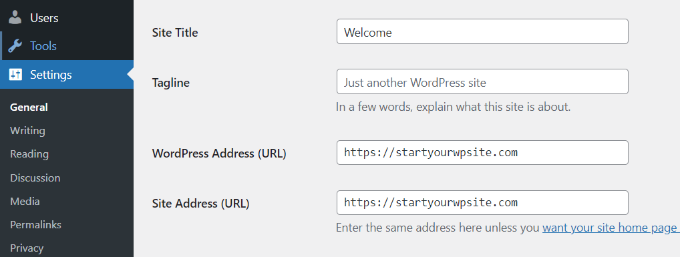
İşiniz bittiğinde, değişikliklerinizi kaydedin ve sorunun çözülüp çözülmediğini görmek için yeni alan adını ziyaret edin.
Ancak URL alanları gri renkteyse ve yeni bir adres yazmanıza izin vermiyorsa, okumaya devam edin ve alan adınızı yönlendirmek için diğer yöntemlerden birini kullanın.
Yöntem 2: WordPress Veritabanında Site URL’sini Değiştirme
Eski alan adına yönlendirme sorununu çözmenin bir başka yöntemi de WordPress veritabanı tablolarındaki site URL’sini güncellemektir.
WordPress barındırma hizmeti tarafından sağlanan cPanel’i kullanarak veritabanına kolayca erişebilirsiniz.
Bu eğitim için örnek olarak Bluehost ‘u kullanacağız, ancak süreç Hostinger, SiteGround gibi diğer hosting şirketleri için de benzerdir.
Öncelikle, barındırma hizmeti kontrol paneline giriş yapmanız gerekir. Bundan sonra, sol menüden Web Siteleri sekmesine gidebilirsiniz. Buradan, web siteniz için ‘Ayarlar’ seçeneğine tıklamanız yeterlidir.

Ardından, web sitenizin ayrıntılarını ve farklı ayarları göreceksiniz.
Hızlı Bağlantılar bölümüne ilerleyebilir ve ‘phpMyAdmin’ seçeneğine tıklayabilirsiniz.
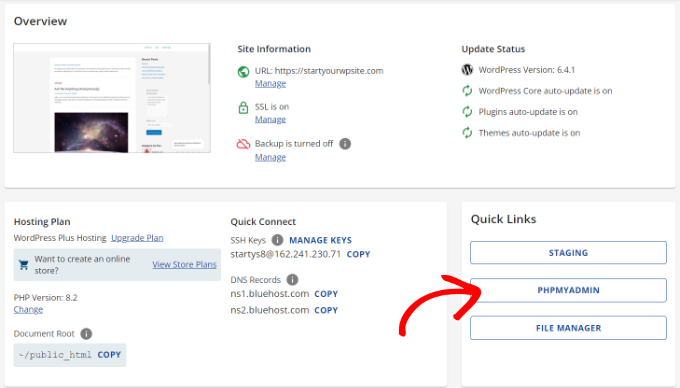
Bundan sonra, phpMyAdmin açılana kadar birkaç saniye beklemeniz gerekecektir.
Açıldıktan sonra, solunuzdaki gezinme panelinden wp_options tablosuna gitmelisiniz.
Her barındırma hizmetinin veritabanı tabloları için farklı bir adlandırma kuralı olduğunu unutmayın. Ancak, aradığınız tablo her zaman “_options” ile bitecektir.
Örneğin, bu eğitimde Bluehost’un phpMyAdmin’inde ‘staging_45f_options’ tablosuna tıklayacağız.
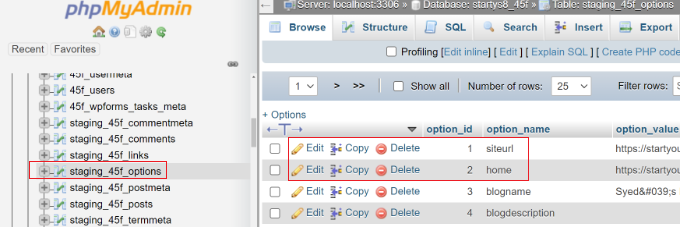
Ardından, ‘siteurl’ ve ‘home’ seçeneklerini düzenlemeniz gerekecektir.
İlk olarak, devam edin ve ‘siteurl’ seçeneği için ‘Düzenle’ düğmesine tıklayın.
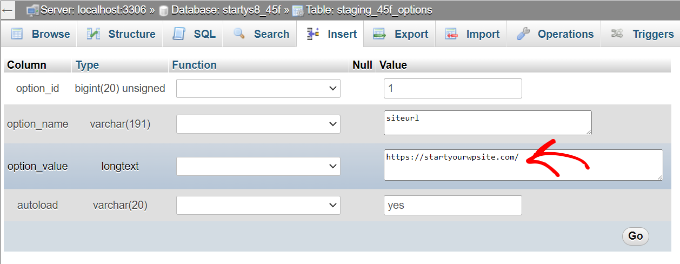
Bundan sonra, yeni alan adını option_value alanına girmeniz gerekecektir. Bu işlem tamamlandıktan sonra ‘Git’ düğmesine tıklamanız yeterlidir.
Şimdi, ana wp_options sayfasına dönebilir ve ‘home’ seçeneğini düzenleyebilirsiniz.
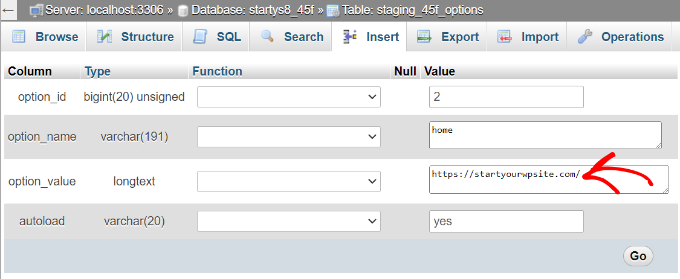
Ardından, option_value alanına yeni alan adını girmeniz gerekecektir.
Değeri girdikten sonra ‘Git’ düğmesine tıklayın.
Yöntem 3: Bilgisayarınızdaki DNS Önbelleğini Temizleyin
Taşıma işleminden sonra eski alan adının yeniden yönlendirilmesi sorununu hala çözemiyorsanız DNS ayarlarını kontrol etmelisiniz.
Bazen, alan adı değişikliğinin yürürlüğe girmesi 12 ila 48 saat sürebilir. Sonuç olarak, güncellenmiş DNS kayıtlarına sahip olmayan internet sağlayıcıları kullanıcıları eski alan adına yönlendirecektir.
En son bilgileri ve yeni web sitesi URL’sini alması için DNS önbelleğini temizlemeniz yeterlidir. Bu aynı zamanda DNS sunucusunun yanıt vermemesi sorununun çözülmesine de yardımcı olur.
Daha fazla ayrıntı için lütfen Mac, Windows ve Google Chrome’da DNS önbelleğinizi nasıl temizleyeceğinize ilişkin kılavuzumuza bakın.
Profesyonel İpucu: Tam Site Yönlendirmesi Gerçekleştirmek için SEO Eklentisini Kullanın
Yeni bir alan adına manuel olarak yeniden yönlendirme yaptığınızda, her zaman hata olasılığı vardır. Sonuç olarak, kullanıcılar eski alan adına yönlendirilmeye devam eder.
Yeniden yönlendirme ayarlamanın daha kolay bir yolu, All in One SEO (AIOSEO) gibi bir WordPress SEO eklentisi kullanmaktır. Sitenizin tamamını sorunsuz bir şekilde yeni bir alan adına yönlendirmek için kullanabileceğiniz güçlü bir yeniden yönlendirme yöneticisi sunar.

Bu araç ekibimiz tarafından oluşturulmuştur ve web sitelerini yeni bir alan adına taşırken veya iki siteyi tek bir sitede birleştirirken kullandığımız araçtır. WordPress’te tam site yönlendirmesinin nasıl düzgün bir şekilde yapılacağına ilişkin adım adım kılavuzumuzu izleyerek daha fazla bilgi edinebilirsiniz.
Sitenizi Taşımak İçin Ek Kaynaklar
- En İyi WordPress Taşıma Hizmetleri (Karşılaştırmalı)
- Google İşletme Profili Web Sitesi WordPress’e Nasıl Taşınır?
- En İyi WordPress Taşıma Eklentileri (Karşılaştırmalı)
- Yeni Başlayanlar İçin Nihai WordPress Geçiş Rehberi (Adım Adım)
Umarız bu makale, WordPress’in geçişten sonra eski bir alan adına yönlendirmesini nasıl düzelteceğinizi öğrenmenize yardımcı olmuştur. Ayrıca en yaygın WordPress hataları ve bunların nasıl düzeltileceği ve blogunuzu Tumblr’dan WordPress’e nasıl kolayca taşıyabileceğiniz hakkındaki rehberimizi de görmek isteyebilirsiniz.
If you liked this article, then please subscribe to our YouTube Channel for WordPress video tutorials. You can also find us on Twitter and Facebook.





THANKGOD JONATHAN
I have once had a wordpress site with a different domain and now want to migrate it to my new domain. Please how do I do redirects so that people who visit oldsite.com/page1 to land in newsite.com/page1?
WPBeginner Support
For that you would want to take a look at our article below:
https://www.wpbeginner.com/wp-tutorials/how-to-properly-move-wordpress-to-a-new-domain-without-losing-seo/
Admin
Moinuddin Waheed
This is very common issue when migration to a new domain or new server.
The url redirects to the old domain name and it keeps doing so.
I think using AIOSEO and doing full site redirects audit will give the exact reasons for redirect and we can resolve this easily.
Johan
Very clear, but doesn’t work for me. I copied a backup from the host to my localhost. Changed everything I could find to the localhost, but it keeps redirecting me to the live website. WP Admin does work locally, it’s just the website.
Am I missing something?
WPBeginner Support
Your site likely still has the old domain in the local settings, we would recommend taking a look at our article below for the transfer steps we recommend
https://www.wpbeginner.com/wp-tutorials/how-to-move-live-wordpress-site-to-local-server/
Admin
Johan
I did change the local settings, but the link was somewhat interesting.
It seemed to be a problem with 2 things: Chrome and DNS. I flushed the DNS and tried Firefox, then it worked like it should. After cleaning up Chrome it worked too.
Apparently, no matter what you do, there is always some trace left on the machine rather than WordPress or the database.